asp.net开发中,数据绑定是一个很简单的概念,控件与数据绑定后,控件可以自动把数据按一定的形式显示出来。(当然控件上的值改变后,可以通过提交页面表单,同时后台服务端代码接收新值更新数据)
silverlight中利用控件显示数据这一基本功能当然还保留,只不过因为silverlight应用不需要刷新(也不存在提交表单),所以当控件属性或数据源变化后,在如何相互影响这一块的处理上有所不同。
引用一段silverlight 3 sdk官方的解释:
...
Silverlight 支持以下三种类型的绑定:
创建 OneTime 绑定时,该绑定使用源数据更新目标。
创建 OneWay 绑定时以及每当源数据发生变化时,该绑定使用源数据更新目标。这是默认模式。
当目标和源有一个发生变化时,TwoWay 绑定既更新目标也更新源。或者,您可以禁用自动源更新,只在您选择的时间对源进行更新。
为了能够发生自动目标更新,源对象必须实现 INotifyPropertyChanged 接口,如下一部分所述。
...
简单的说:
OneTime模式下:控件与数据绑定后,能自动显示数据,一旦显示完成后,这二者就没有任何关联了。(即自动解除绑定)
OneWay模式下:控件与数据绑定后,除自动显示数据外,显示完成后,控件与数据源仍有单向关联,即如果数据源以后发生了变化,控件上的值也会自动变化.
TwoWay模式下:基本与OneWay相同,但是显示完成后,控件与数据源的关联是双向的,即数据源的变化会影响控件上的值,反过来控件上的任何值变化也会影响数据源本身发生变化。
来看一个简单的例子:
 <UserControl x:Class="BindingStudy.MainPage"
<UserControl x:Class="BindingStudy.MainPage" xmlns="http://schemas.microsoft.com/winfx/2006/xaml/presentation"
xmlns="http://schemas.microsoft.com/winfx/2006/xaml/presentation"  xmlns:x="http://schemas.microsoft.com/winfx/2006/xaml"
xmlns:x="http://schemas.microsoft.com/winfx/2006/xaml" xmlns:d="http://schemas.microsoft.com/expression/blend/2008" xmlns:mc="http://schemas.openxmlformats.org/markup-compatibility/2006"
xmlns:d="http://schemas.microsoft.com/expression/blend/2008" xmlns:mc="http://schemas.openxmlformats.org/markup-compatibility/2006"  mc:Ignorable="d">
mc:Ignorable="d"> <StackPanel x:Name="LayoutRoot">
<StackPanel x:Name="LayoutRoot">
 <Rectangle x:Name="rect" Stroke="Black" HorizontalAlignment="Center" VerticalAlignment="Center" Width="{Binding Value, ElementName=silderSelf, Mode=OneTime}"
<Rectangle x:Name="rect" Stroke="Black" HorizontalAlignment="Center" VerticalAlignment="Center" Width="{Binding Value, ElementName=silderSelf, Mode=OneTime}" 
 Height="80" ></Rectangle>
Height="80" ></Rectangle>
 <Slider Width="200" Minimum="1" Maximum="200" Value="20" x:Name="silderSelf" Margin="0,10,0,0"></Slider>
<Slider Width="200" Minimum="1" Maximum="200" Value="20" x:Name="silderSelf" Margin="0,10,0,0"></Slider>
 <StackPanel x:Name="sp_Mode" Orientation="Horizontal" HorizontalAlignment="Center" VerticalAlignment="Center" Margin="0,10,0,0">
<StackPanel x:Name="sp_Mode" Orientation="Horizontal" HorizontalAlignment="Center" VerticalAlignment="Center" Margin="0,10,0,0"> <RadioButton Content="OneTime" x:Name="rboMode_OneTime" GroupName="bindMode" IsChecked="True" Checked="rboMode_OneTime_Checked"></RadioButton>
<RadioButton Content="OneTime" x:Name="rboMode_OneTime" GroupName="bindMode" IsChecked="True" Checked="rboMode_OneTime_Checked"></RadioButton> <RadioButton Content="OneWay" x:Name="rboMode_OneWay" GroupName="bindMode" Margin="10,0,0,0" Checked="rboMode_OneWay_Checked" ></RadioButton>
<RadioButton Content="OneWay" x:Name="rboMode_OneWay" GroupName="bindMode" Margin="10,0,0,0" Checked="rboMode_OneWay_Checked" ></RadioButton> <RadioButton Content="TwoWay" x:Name="rboMode_TwoWay" GroupName="bindMode" Margin="10,0,0,0" Checked="rboMode_TwoWay_Checked" ></RadioButton>
<RadioButton Content="TwoWay" x:Name="rboMode_TwoWay" GroupName="bindMode" Margin="10,0,0,0" Checked="rboMode_TwoWay_Checked" ></RadioButton> </StackPanel>
</StackPanel>
 <StackPanel x:Name="sp_Button" Orientation="Horizontal" HorizontalAlignment="Center" VerticalAlignment="Center" Margin="0,10,0,0">
<StackPanel x:Name="sp_Button" Orientation="Horizontal" HorizontalAlignment="Center" VerticalAlignment="Center" Margin="0,10,0,0"> <Button x:Name="btnWidthAdd" Content="矩形宽度+5px" Click="btnWidthAdd_Click"></Button>
<Button x:Name="btnWidthAdd" Content="矩形宽度+5px" Click="btnWidthAdd_Click"></Button> <Button x:Name="btnWidthSub" Content="矩形宽度-5px" Margin="10,0,0,0" Click="btnWidthSub_Click"></Button>
<Button x:Name="btnWidthSub" Content="矩形宽度-5px" Margin="10,0,0,0" Click="btnWidthSub_Click"></Button> </StackPanel>
</StackPanel> </StackPanel>
</StackPanel> </UserControl>
</UserControl>
解释一下:
最上面是一个矩形rect,下面是一个滑块拖动条silderSelf,其它的先不管,矩形的Width属性注意一下:
Width="{Binding Value, ElementName=silderSelf, Mode=OneTime}"
这里将矩形的宽度与滑块的Value值做了绑定(即矩形的宽度即为滑动条的值),模式为OneTime(即绑定完成后,二者再无任何关联)
tips:上面提到的绑定语法不用死记硬背,在Blend里用图形界面即可设置
选中矩形对象,点击属性面板Width右边的小黄点,弹出菜单中选择"Data Binding..."
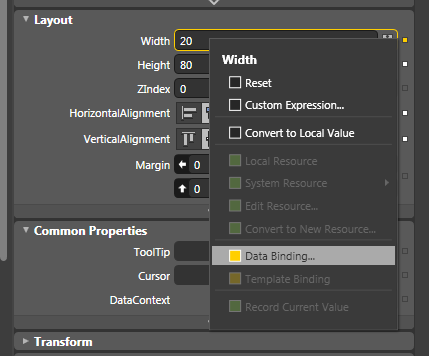
设置绑定
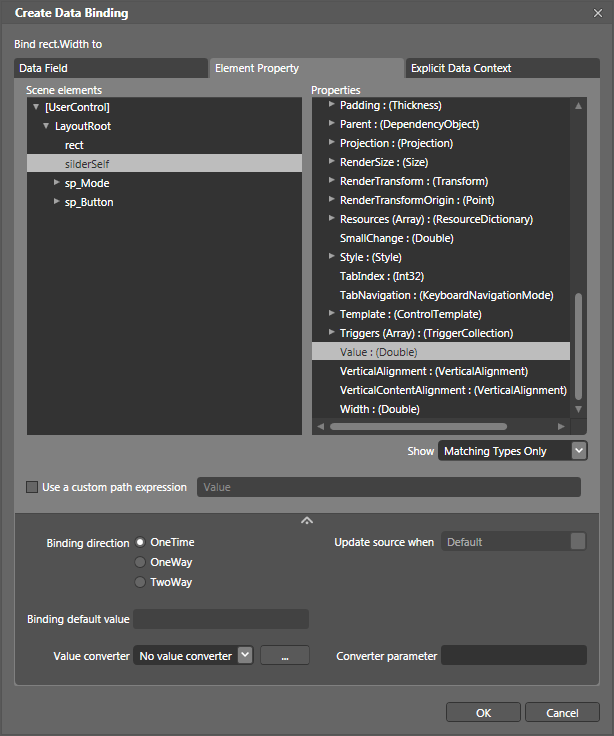
运行效果:
先不用急着关注其它东西,我们注意到矩形的宽度自动变成20了,即silder的value初始值,然后我们拖动滑块试下,矩形的宽度没有变化!也就映证了OneTime模式下,一旦绑定完成(数据显示结束),控件与数据源就再无任何瓜葛,大家各走各的路,各过各的桥。
为了测试另外二种模式,我在后台加了一些代码 :
 using System.Windows;
using System.Windows; using System.Windows.Controls;
using System.Windows.Controls; using System.Windows.Data;
using System.Windows.Data;
 namespace BindingStudy
namespace BindingStudy {
{ public partial class MainPage : UserControl
public partial class MainPage : UserControl {
{ public MainPage()
public MainPage() {
{ InitializeComponent();
InitializeComponent(); }
}
 private void rboMode_OneTime_Checked(object sender, RoutedEventArgs e)
private void rboMode_OneTime_Checked(object sender, RoutedEventArgs e) {
{ if (rect != null)
if (rect != null) {
{ Binding bindwidth = new Binding("Value");
Binding bindwidth = new Binding("Value"); bindwidth.Mode = BindingMode.OneTime;
bindwidth.Mode = BindingMode.OneTime; this.rect.SetBinding(UserControl.WidthProperty, bindwidth);
this.rect.SetBinding(UserControl.WidthProperty, bindwidth); this.rect.DataContext = silderSelf;
this.rect.DataContext = silderSelf; }
} }
}
 private void rboMode_OneWay_Checked(object sender, RoutedEventArgs e)
private void rboMode_OneWay_Checked(object sender, RoutedEventArgs e) {
{ if (rect != null)
if (rect != null) {
{ Binding bindwidth = new Binding("Value");
Binding bindwidth = new Binding("Value"); bindwidth.Mode = BindingMode.OneWay;
bindwidth.Mode = BindingMode.OneWay; this.rect.SetBinding(UserControl.WidthProperty, bindwidth);
this.rect.SetBinding(UserControl.WidthProperty, bindwidth); this.rect.DataContext = silderSelf;
this.rect.DataContext = silderSelf; }
} }
}
 private void rboMode_TwoWay_Checked(object sender, RoutedEventArgs e)
private void rboMode_TwoWay_Checked(object sender, RoutedEventArgs e) {
{ if (rect != null)
if (rect != null) {
{ Binding bindwidth = new Binding("Value");
Binding bindwidth = new Binding("Value"); bindwidth.Mode = BindingMode.TwoWay;
bindwidth.Mode = BindingMode.TwoWay; this.rect.SetBinding(UserControl.WidthProperty, bindwidth);
this.rect.SetBinding(UserControl.WidthProperty, bindwidth); this.rect.DataContext = silderSelf;
this.rect.DataContext = silderSelf; }
} }
}

 private void btnWidthAdd_Click(object sender, System.Windows.RoutedEventArgs e)
private void btnWidthAdd_Click(object sender, System.Windows.RoutedEventArgs e) {
{ if (rect != null)
if (rect != null)  {
{ rect.Width += 5;
rect.Width += 5; }
} }
}
 private void btnWidthSub_Click(object sender, System.Windows.RoutedEventArgs e)
private void btnWidthSub_Click(object sender, System.Windows.RoutedEventArgs e) {
{ if (rect != null)
if (rect != null) {
{ rect.Width -= 5;
rect.Width -= 5; }
} }
} }
} }
}
代码不复杂,基本功能就是让绑定模式可以自由切换,相信大家一看就明白
这回我们来测试一下OneWay模式,运行后选择OneWay模式,然后再手动拖动滑块,会发现矩形的宽度随着滑块的值不断变化,即OneWay模式下,数据源的变化会自动反应在绑定的目标控件上,继续,我们点击最下面的二个按钮,改变矩形的宽度,发现滑块不会自己移动,这说明了OneWay模式下控件的属性变化,不会反过来影响数据源本身。
最后切换到TwoWay模式,与OneWay模式的不同之外在于,如果我们点击最下面的按钮,改变矩形的宽度,会发现滑块自己移动了,移动后的值即为矩形的宽度,结论:TwoWay模式下,控件与数据源任何一方的变化都会影响对另一方。(个人感觉这个功能很NB,如果我们自己实现的话,不知道要写多少行代码!)
当然,实际开发中,我们的数据源通常不会是某一个现成控件的属性,多半是xml/数据库等对应的实体类,这里要注意的是,如果控件与自定义类绑定,自定义类必须实现INotifyPropertyChanged接口,参考下面的代码:
 public class Test : INotifyPropertyChanged
public class Test : INotifyPropertyChanged {
{ public event PropertyChangedEventHandler PropertyChanged;
public event PropertyChangedEventHandler PropertyChanged;
 private double _width;
private double _width;
 public double Width
public double Width {
{ set
set {
{ _width = value;
_width = value; if (PropertyChanged != null)
if (PropertyChanged != null)  {
{ PropertyChanged(this, new PropertyChangedEventArgs("Width"));
PropertyChanged(this, new PropertyChangedEventArgs("Width")); }
} }
}
 get
get {
{ return _width;
return _width; }
} }
} }
}绑定示例代码:
 Binding bindwidth = new Binding("Width");
Binding bindwidth = new Binding("Width"); bindwidth.Mode = BindingMode.OneTime;
bindwidth.Mode = BindingMode.OneTime; this.rect.SetBinding(UserControl.WidthProperty, bindwidth);
this.rect.SetBinding(UserControl.WidthProperty, bindwidth); Test t = new Test();
Test t = new Test(); t.Width=100;
t.Width=100; this.rect.DataContext = t;
this.rect.DataContext = t; 转载请注明来自菩提树下的杨过
原文地址:http://www.cnblogs.com/yjmyzz/archive/2009/11/09/1599058.html
最后给出文中源码下载:https://files.cnblogs.com/yjmyzz/BindingStudy.rar


